[视频]PR2019软件如何新建项目并对项目进行保存
关于朗动PR2019软件如何新建项目并对项目进行保存,期待您的经验分享,没有什么华丽的语言,但是我对你的感谢不会减少
!
更新:2024-04-01 14:35:13自创经验
来自途牛https://www.tuniu.com/的优秀用户去你妹的擦靠,于2019-05-05在生活百科知识平台总结分享了一篇关于“PR2019软件如何新建项目并对项目进行保存魔女之泉3”的经验,非常感谢去你妹的擦靠的辛苦付出,他总结的解决技巧方法及常用办法如下:
 [图]2/7
[图]2/7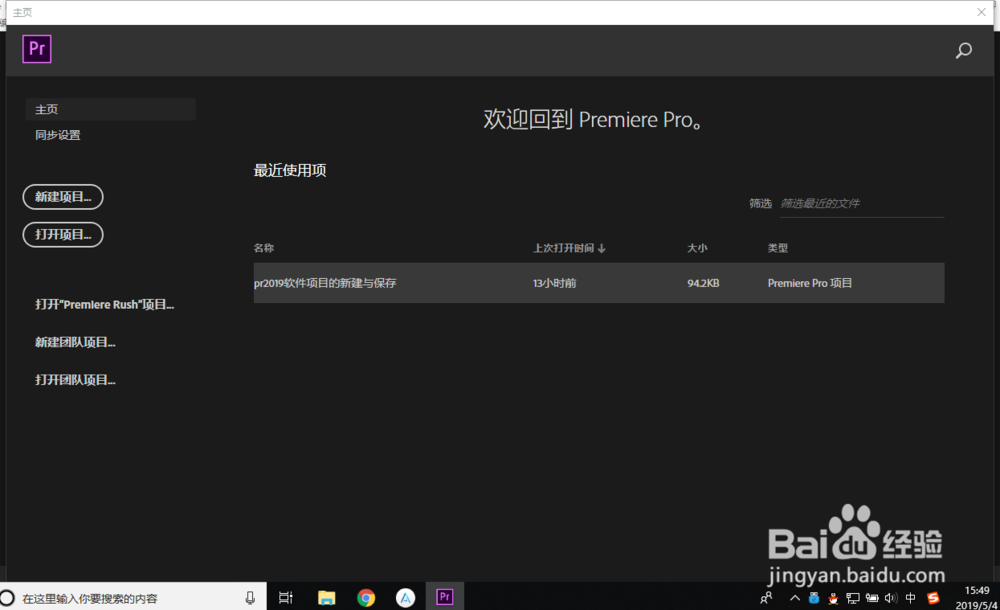 [图]3/7
[图]3/7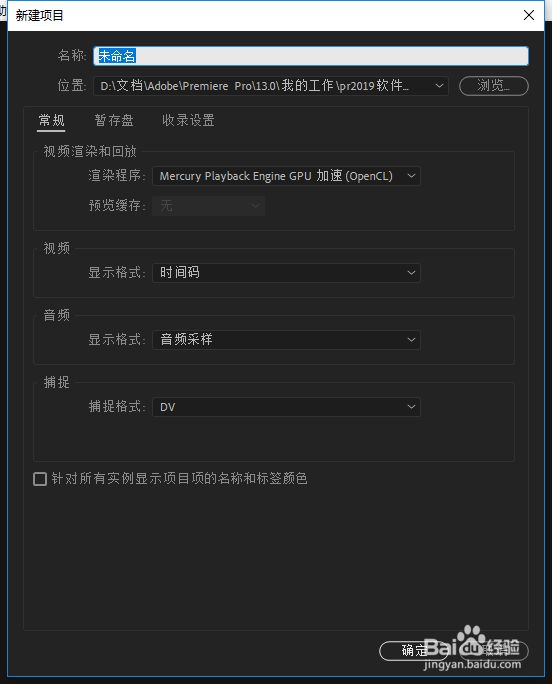 [图]4/7
[图]4/7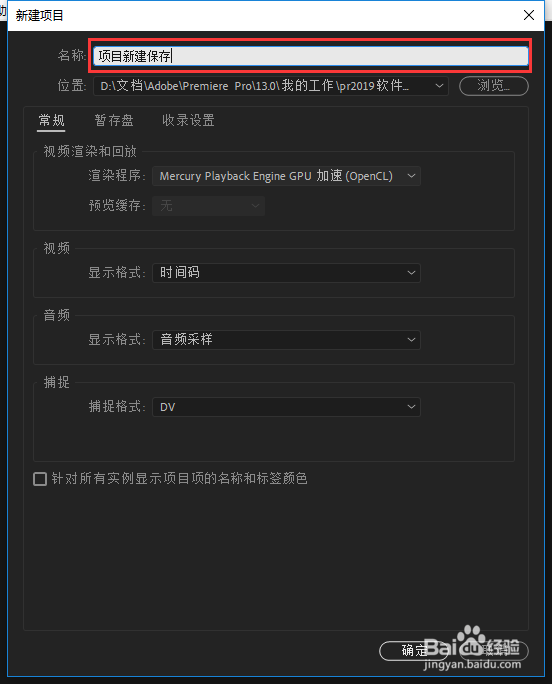 [图]5/7
[图]5/7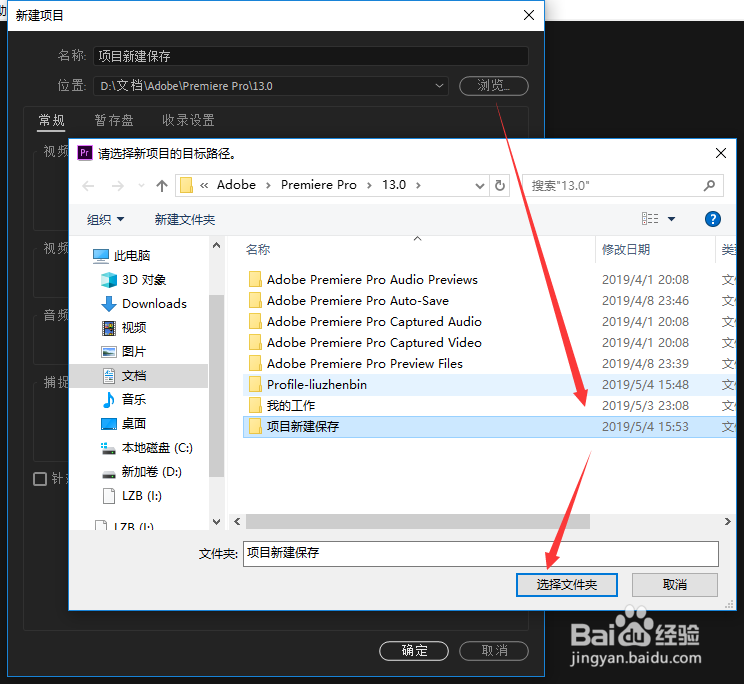 [图]6/7
[图]6/7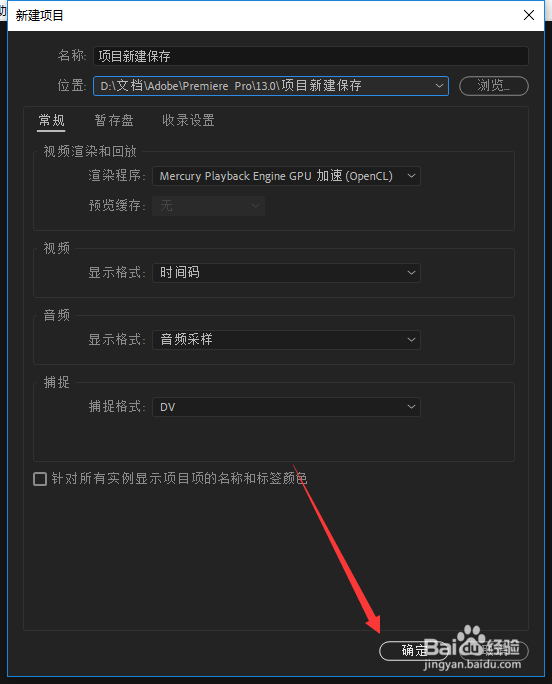 [图]7/7
[图]7/7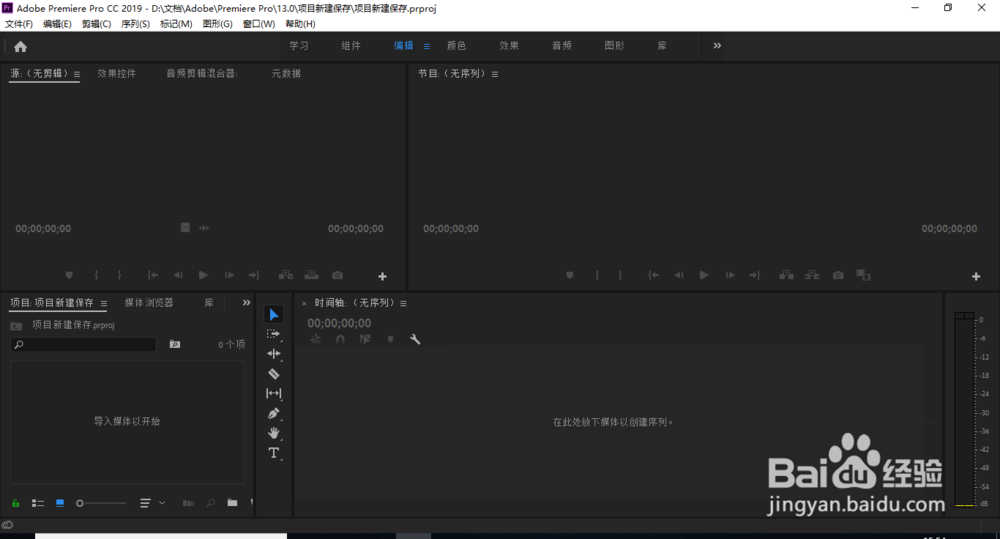 [图]
[图]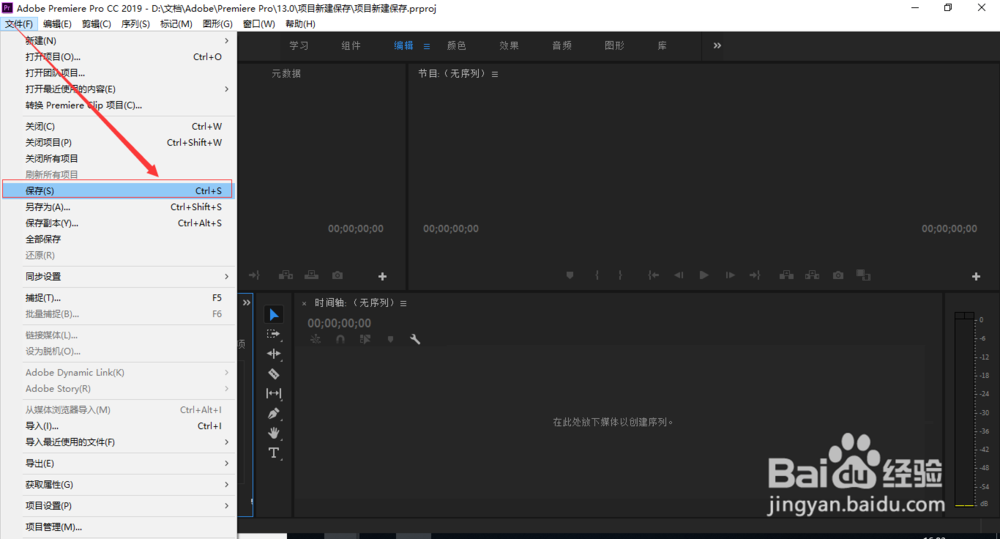 [图]2/3
[图]2/3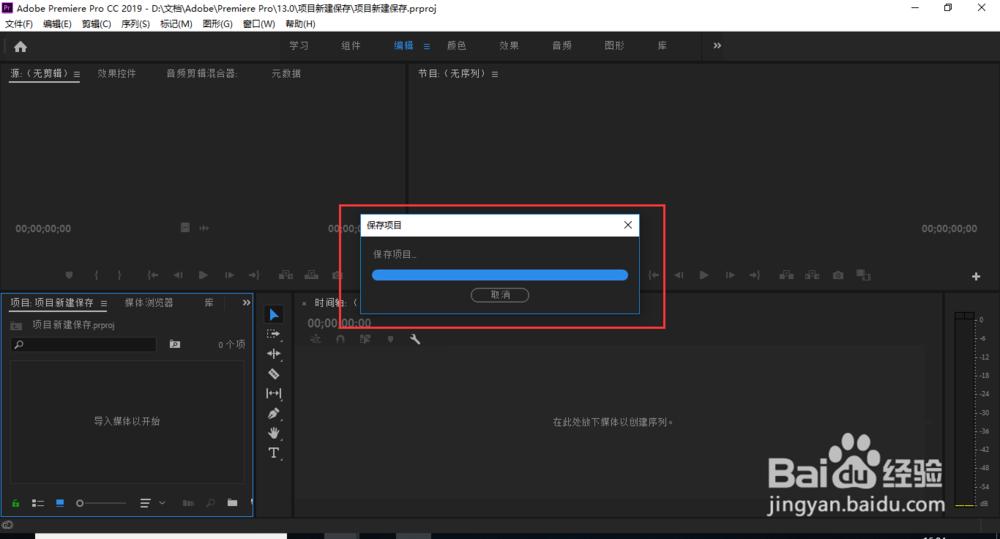 [图]3/3
[图]3/3
25580以pr2019软件为例,介绍在pr软件中如何新建一个工程项目,并对工程项目进行保存
工具/原料
PR软件中上配置的电脑视频素材项目的新建
1/7分步阅读打开Pr2019软件
pr软件的下载与安装,专门有一篇经验进行介绍的,详见链接。
 [图]2/7
[图]2/7打开pr2019软件后,默认进入到主页。在左侧位置可以看到“新建项目”和“打开项目”两个选项
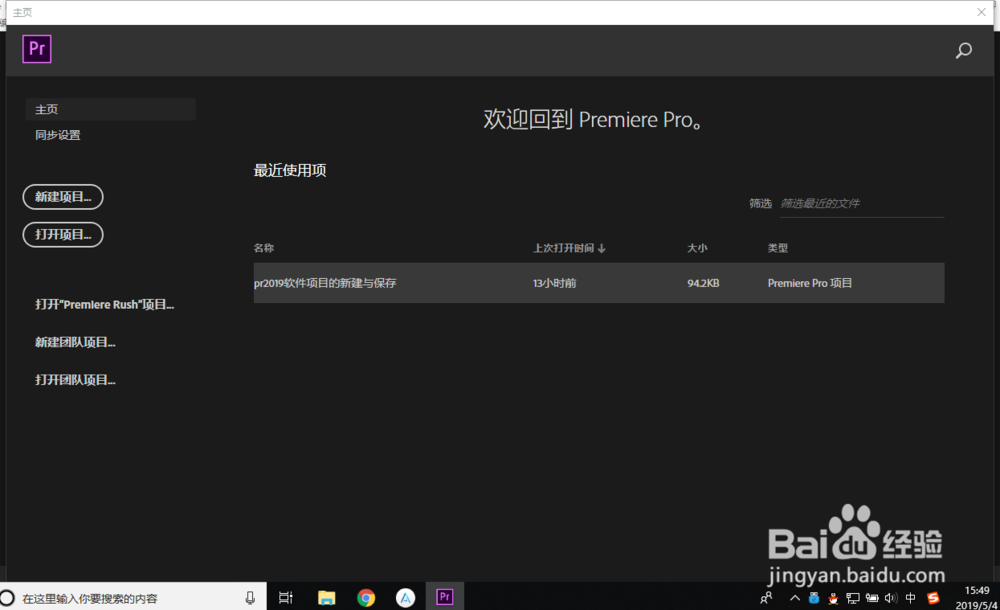 [图]3/7
[图]3/7我们点击“新建项目”,进入到新建项目菜单栏
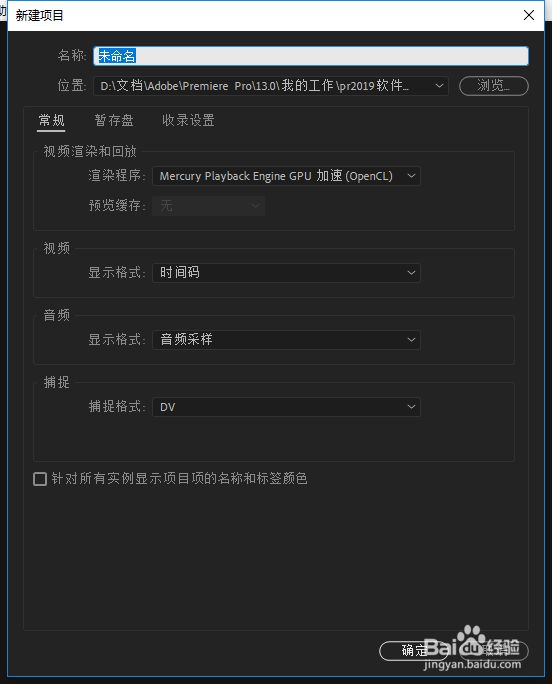 [图]4/7
[图]4/7设置项目的名称,建议按项目的名称命名
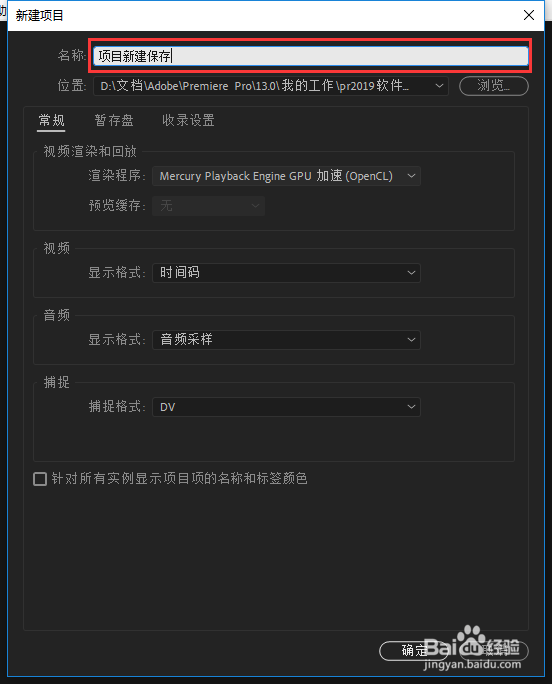 [图]5/7
[图]5/7设置项目的保存路径,除了默认的路径,也可以点击浏览,自定义设置项目的保存路径。
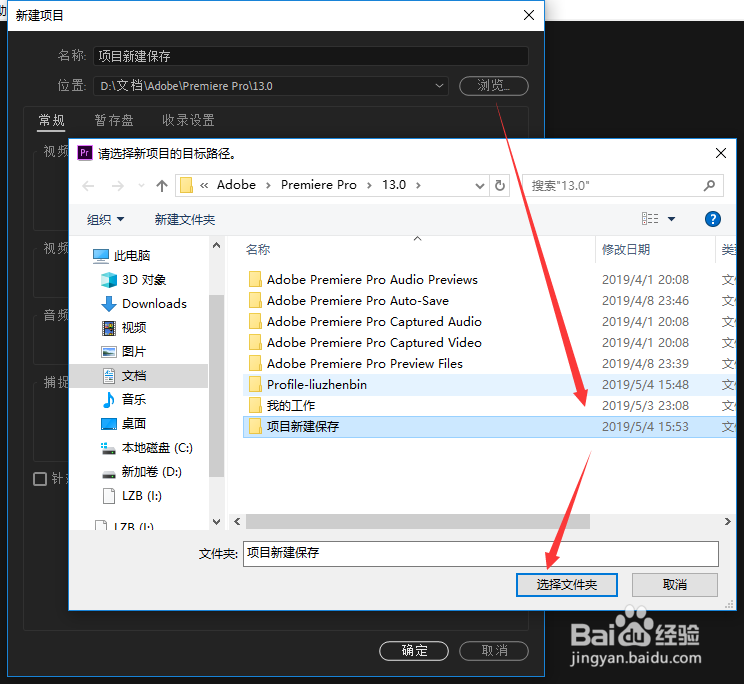 [图]6/7
[图]6/7其他的项目参数可以按默认值设置
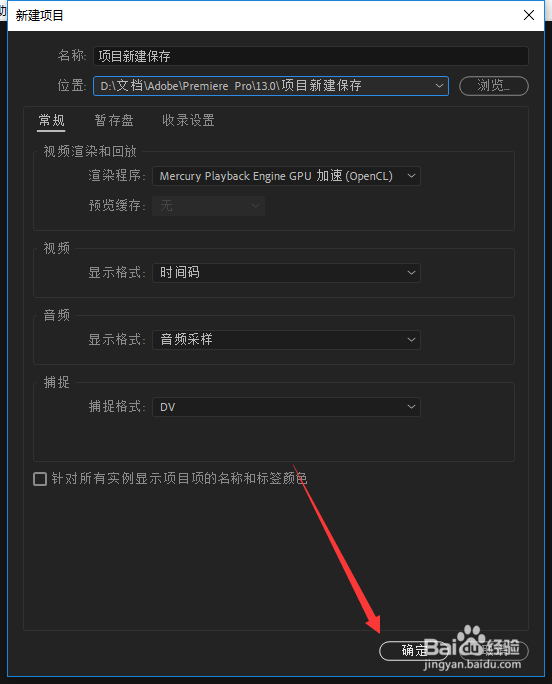 [图]7/7
[图]7/7点击确定后,项目新建完成,进入编辑布局界面
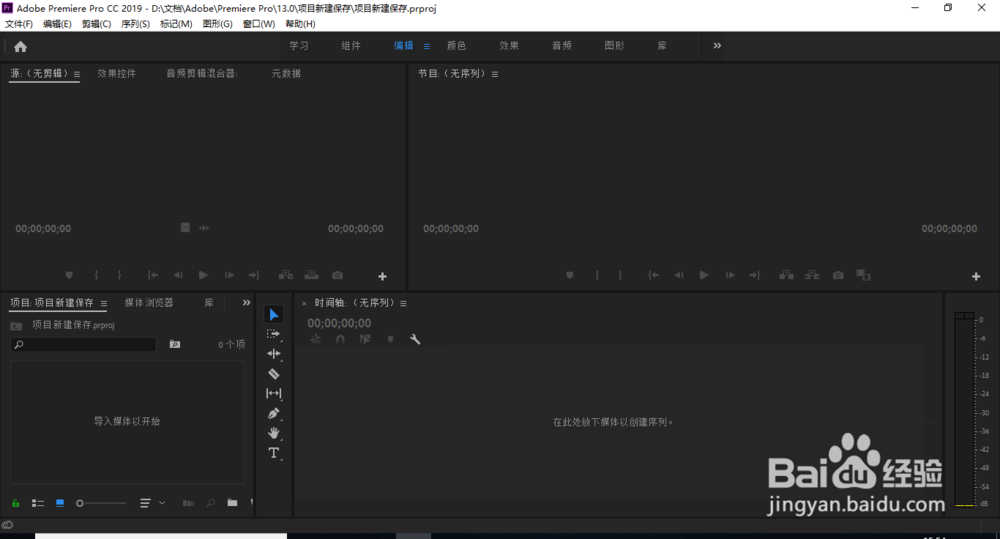 [图]
[图]项目的保存
1/3在菜单栏中点击文件,在弹出的菜单栏中选择保存
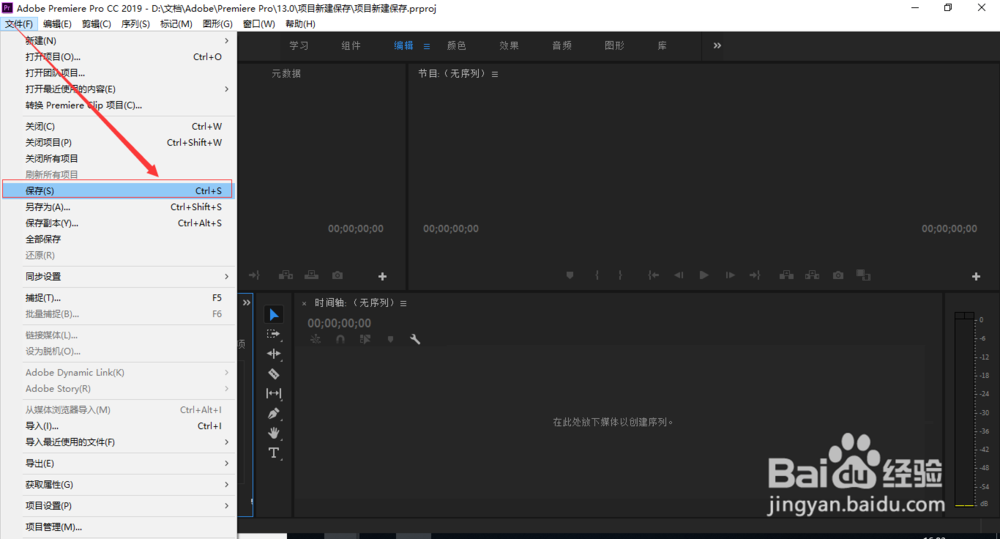 [图]2/3
[图]2/3点击保存项目时,会弹出保存弹框
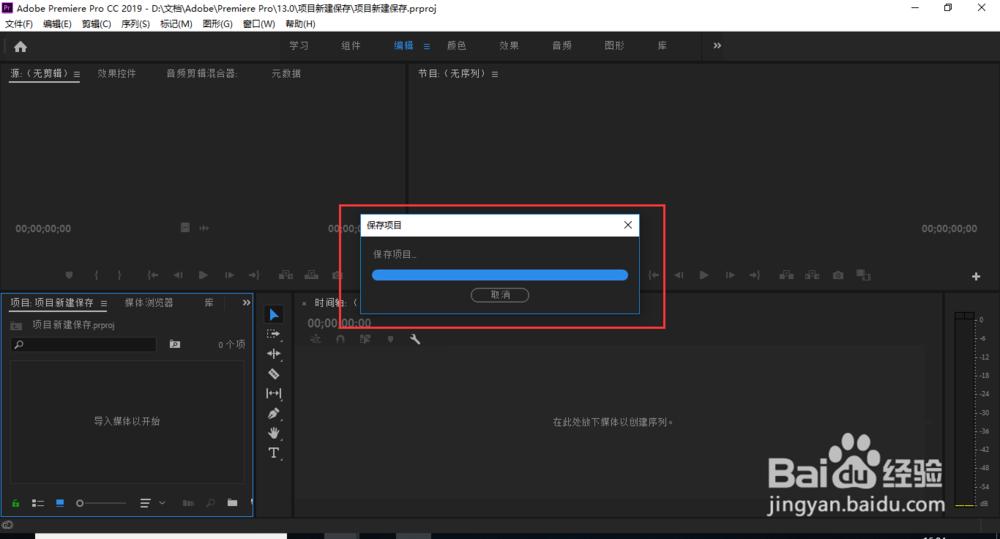 [图]3/3
[图]3/3保存时也可以按快捷键ctrl+S进行保存
软件PR剪辑软件视频剪辑编辑于2019-05-05,内容仅供参考并受版权保护
经验备注
我发现了这篇经验很有用:你也认同《PR2019软件如何新建项目并对项目进行保存》的经验分享有价值,就请和朋友们一起分享吧。另外,PR2019软件如何新建项目并对项目进行保存的经验内容仅供参考,如果您需解决具体问题(尤其法律、医学等领域),建议您详细咨询相关领域专业人士。经验知识实用生活指南-解决你所有的生活难题!未经许可,谢绝转载。本文网址:https://www.5058.cn/article/67508eb466b36d9cca1ce4ba.html
游戏/数码经验推荐
- Q支付宝微信二维码明年3月份不能用了
- Q帮助下小米汽车APP如何注销账号
- Q请告诉下如何查看马蜂窝APP的营业执照
- Q我想如何在轻甜设置允许悬浮窗访问功能
- Q这样如何在陌陌开启派对消息通知
- Q哪种iphone如何把图片变成拼图相片
- Q这些JJ斗地主APP如何修改密码
- Q一般微信朋友圈如何设置指定好友不能评论或...
- Q可以如何查看通行宝公司简介
- Q怎么办支付宝怎么缴(充)话费
- Q说明iphone的照片如何添加到相簿
- Q那些如何在皮皮陪玩开启消息免打扰
- Q关注长佩阅读APP如何注销账号
- Q问大家长佩阅读APP如何修改手机号
- Q有啥iPhone如何设置定时就寝
- Q热点如何在春播填写收货地址
- Q学习讯飞输入法如何新增个人语音词库
- Q帮忙讯飞输入法自动优化联系人识别如何开启...
- Q谁知道讯飞输入法如何新增个人语音词库
- Q怎么走怎么在珍爱网开启账号保护功能
- Q[视频]哪有PPT幻灯片版式怎么设置
- Q华为手机纯净模式怎么关闭
- Q[视频]那里华为备忘录怎么导入新手机
- Q[视频]为什么说京东白条微信怎么还款
已有 61517 位经验达人注册
已帮助 141582 人解决了问题


